Índice
![]() Sobre o Autor
Sobre o Autor
![]() Postagens Relacionadas
Postagens Relacionadas
Aprimorado por IA

- Corrigir vídeos quebrados, impossíveis de reproduzir, sem som, etc.
- Reparar imagens corrompidas e melhorar a qualidade com algoritmos avançados de IA.
- Corrigir arquivos PDF, Word, Excel e PowerPoint.
100% Seguro
Você já enfrentou o cenário frustrante em que, pronto para relaxar com o Netflix, você inicia seu vídeo preferido e encontra uma tela preta do Netflix com som ? Vários usuários do Netflix consideram o problema da tela preta um incômodo significativo em smartphones, computadores ou smart TVs.
Embora as causas deste problema variem, abrangendo alguns fatores obscuros, existem várias soluções simples, mas eficazes, para resolvê-lo. Abaixo estão alguns métodos práticos para resolver o problema da tela preta no Netflix, seja usando um smartphone, computador ou TV. Explore essas opções para encontrar aquela que pode restaurar sua experiência Netflix ao estado normal.
Checagem rápida
O primeiro passo para corrigir a tela preta do Netflix com som é verificar rapidamente. Você pode fazer isso de duas maneiras:
Verificação 1. Verifique o status do servidor Netflix e a conexão com a Internet
Antes de ajustar seu dispositivo, você deve verificar se o Netflix está enfrentando interrupções no serviço quando seus vídeos do Netflix não estão sendo reproduzidos .
A página de status do servidor Netflix fornece informações sobre quaisquer problemas que a plataforma possa encontrar, oferecendo motivos para uma possível indisponibilidade do serviço.

Embora o site oficial possa levar algum tempo para exibir a atualização de status mais recente, consultar os relatórios dos usuários no Down Detector pode ser um método alternativo para diagnosticar uma interrupção do serviço.
Se não houver interrupção contínua, a próxima etapa envolve verificar sua conexão com a Internet. As etapas de solução de problemas variam dependendo de você transmitir conteúdo via Wi-Fi ou celular. Se você estiver em uma rede Wi-Fi, poderá reiniciar o roteador e reconectar o dispositivo à rede.
Verificação 2. Verifique o cabo HDMI e a conformidade com HDCP
Se você encontrar problemas em um dispositivo que usa um cabo HDMI para conectar a um monitor, é mais provável que o próprio cabo HDMI seja problemático. O cabo HDMI transmite sinais de áudio e vídeo, portanto, um cabo ou porta danificado pode fazer com que o dispositivo de exibição receba apenas um desses sinais.

Para sua segurança, certifique-se de realizar uma inspeção visual do cabo HDMI e das portas às quais ele está conectado, verifique se há sinais de danos e certifique-se de que o cabo esteja conectado com segurança. Considere tentar portas diferentes ou um cabo alternativo para descartar possíveis danos que podem não ser imediatamente visíveis.
Além disso, é crucial verificar se todos os componentes estão em conformidade com a proteção de conteúdo digital de alta largura de banda (HDCP), uma tecnologia antipirataria. Embora a maioria dos cabos HDMI deva ser compatível com HDCP, os excepcionalmente baratos podem não atender às especificações exigidas.
Se você tentar transmitir conteúdo Netflix em 4K, monitores mais antigos anteriores ao HDCP 2.2 (anteriores a 2014) podem representar um problema. O uso de hardware intermediário, como um divisor HDMI ou um receptor, também pode interromper o "aperto de mão" HDCP necessário, resultando em uma tela preta.
Corrigir tela preta do Netflix com som no PC (Mac e Windows)
Este problema é rapidamente resolvido e pode não necessitar da intervenção de um profissional, apesar da sua aparente frustração. Aqui está o que fazer.
Correção 1. Desative extensões
Ocasionalmente, uma extensão do navegador, especialmente um bloqueador de anúncios, pode impedir o carregamento de imagens em sites. Uma abordagem simples é desabilitar a extensão para resolver os problemas temporariamente. Você também pode aplicar este método ao encontrar o código de erro 232404 no Netflix.
Passo 1. Inicie o "Google Chrome".
Passo 2. Navegue até “Configurações”.
Etapa 3. Encontre "Extensões" na barra lateral e verifique os plug-ins e extensões instalados atualmente.
Etapa 4. Revise os detalhes de cada extensão do Chrome e desative-a para desativá-la.

Depois de desativar a extensão, reinicie o Chrome e verifique se o Netflix está funcionando corretamente novamente.
Você também pode estar interessado neste post sobre a Netflix:
Como faço para corrigir o áudio da Netflix fora de sincronia no PC/TV
Esta postagem fornece aos usuários quatro soluções para resolver o áudio da Netflix fora de sincronia no PC/TV.
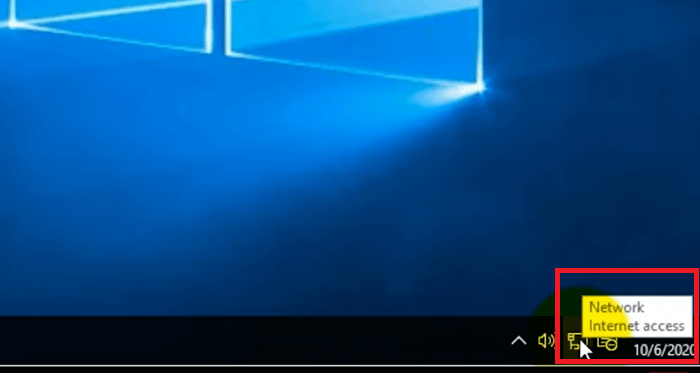
Correção 2. Limpar dados de navegação
Cookies desatualizados e dados em cache ocasionalmente atrapalham seu navegador, prejudicando sua capacidade de transmitir vídeos. Para resolver esse problema, considere limpar seus dados de navegação para avaliar se isso melhora a situação.
Se você encontrar uma tela preta com som no Netflix, siga as etapas abaixo para limpar seus dados de navegação:
Passo 1. Abra o aplicativo “Chrome” em seu computador.
Passo 2. Navegue até "Mais" no canto superior direito.
Etapa 3. Clique em “Mais ferramentas” e selecione “Limpar dados de navegação”.

Passo 4. Opte por “Todo o Tempo” nas configurações de intervalo de tempo.
Etapa 5. Inicie o processo clicando em “Limpar dados”.

Correção 3. Atualizar driver gráfico
Resolver os problemas de tela preta com som do Netflix pode envolver a atualização do driver gráfico e o vídeo congela, mas o áudio continua . Siga estas etapas para atualizar o driver:
Passo 1. Abra seu navegador.
Passo 2. Visite o site do fabricante da sua placa gráfica.
Etapa 3. Procure o driver mais recente compatível com o seu modelo específico.
Passo 4. Depois disso, baixe e instale o driver atualizado.

Etapa 5. Reinicie o seu computador.
A conclusão dessas etapas deve resolver quaisquer problemas gráficos responsáveis pela tela preta com problemas de som.
Você está convidado a compartilhar esta postagem com seus colegas e amigos necessitados:
Corrigir tela preta do Netflix com som no Android
Para resolver esse problema no Android:
Correção 1. Atualize o aplicativo Netflix
As versões móveis do Netflix passam por atualizações regulares que apresentam novos recursos e correções para possíveis problemas.
Deixar de manter o aplicativo Netflix em seu telefone atualizado pode causar complicações. Para usuários do Android, a atualização do Netflix pode ser feita seguindo estas etapas:
Passo 1. Abra a gaveta de aplicativos e acesse a Google Play Store.
Passo 2. Clique no botão “Menu” para acessar o menu lateral.
Passo 3. Selecione “Meus Apps e Jogos” para visualizar a lista de aplicativos com atualizações disponíveis.
Passo 4. Localize o Netflix na lista e toque no botão "Atualizar" para instalar a versão mais recente.

Após concluir essas etapas, verifique se o problema de tela preta do Netflix foi resolvido.
Correção 2. Desative a correção de cores
A correção de cores, um recurso de acessibilidade encontrado em telefones Android específicos, principalmente nos da Samsung, pode contribuir para problemas de reprodução de vídeo.
Se você estiver enfrentando esses problemas, a Netflix recomenda desligar o recurso de correção de cores do seu telefone.
Passo 1. Abra “Configurações” no seu Android e clique em “Acessibilidade”.

Passo 2. Vá até a seção "Exibição" e selecione "Correção de cores".

Etapa 3. Desative a opção ao lado de "Usar correção de cores".

Observe que essa configuração pode ter nomes diferentes em vários OEMs, mas normalmente pode estar localizada no menu Acessibilidade.
Por exemplo, em telefones Samsung Galaxy, você o encontrará em Melhorias de visibilidade no menu Acessibilidade.
Uma vez lá, selecione “Ajuste de cores” e desligue o botão na parte superior para desligar a correção de cores.
Correção 3. Limpar cache do aplicativo
Dados temporários desatualizados acumulados pelo aplicativo Netflix podem causar mau funcionamento. Isso pode levar a outros erros, como o TikTok não conseguiu reproduzir vídeos .
Para resolver isso, considere limpar o cache do aplicativo Netflix com as seguintes etapas:
Passo 1. Mantenha pressionado o ícone do aplicativo “Netflix” e escolha “Informações do aplicativo” no menu.
Passo 2. Navegue até "Armazenamento e Cache" e toque em "Limpar cache".

Corrigir tela preta do Netflix com som no iPad e iPhone
Para corrigir a tela preta do Netflix com erros de som no iPad e iPhone, veja o que fazer:
Correção 1. Verifique as restrições de conteúdo e privacidade
Se você utilizar o Screen Time no seu iPhone ou iPad, as restrições de conteúdo podem impedir que sites ou aplicativos específicos transmitam conteúdo ou determinados tipos de conteúdo.
Para evitar isso, você precisa desabilitar quaisquer restrições de conteúdo de tempo de tela. Veja como:
Passo 1. Abra o aplicativo “Configurações” e acesse “Tempo de uso”.
Passo 2. Navegue até "Restrições de conteúdo e privacidade" e desative-as.
Correção 2. Redefinir o aplicativo Netflix
Se o problema de “tela preta com som” persistir, você pode tentar redefinir o aplicativo Netflix.
Para fazer isso:
Passo 1. Abra o aplicativo “Ajustes” do seu iPhone e escolha “Netflix”.
Passo 2. Na opção “Configurações” do Netflix, alterne a opção ao lado de “Redefinir”.
Após a redefinição, reinicie o aplicativo Netflix e faça login com suas credenciais. Depois disso, você deverá recuperar a capacidade de transmitir conteúdo no Netflix.
Dicas bônus: como corrigir corrupção de vídeo baixado do Netflix
Baixar vídeos do Netflix é uma ótima maneira de curtir seu conteúdo favorito sem conexão com a internet. No entanto, pode haver casos de vídeos corrompidos, o que pode causar problemas de reprodução. Em tais situações, uma ferramenta confiável de reparo de vídeo como o EaseUS Fixo Video Repair pode ajudar. Este software foi projetado para solucionar vários problemas de corrupção de vídeo e restaurar seus arquivos ao estado original.
- EaseUS Fixo Video Repair suporta uma ampla variedade de formatos de vídeo, garantindo que você possa reparar arquivos independentemente do formato original. Os formatos compatíveis incluem MP4 , MOV, M2TS, MKV , MTS, 3GP, AVI, FLV, M4V e muito mais.
- EaseUS Fixo Video Repair foi projetado pensando na facilidade de uso. O processo de reparo é simples, tornando-o acessível mesmo para indivíduos que não entendem de tecnologia.
- Esta poderosa ferramenta de reparo de vídeo não se limita a consertar vídeos corrompidos de uma única fonte. Quer seus vídeos venham de câmeras, drones, DVRs CCTV, dashcams, smartphones, servidores NAS ou qualquer outro monitor, o EaseUS Fixo Video Repair pode lidar com o processo de reparo com eficácia.
Baixe agora e repare seus arquivos corrompidos . Compartilhe esta postagem ou este software com seus amigos que estão enfrentando o mesmo problema no Reddit:
Perguntas frequentes sobre a tela preta do Netflix com som
Vejamos algumas perguntas frequentes sobre o erro “Tela preta do Netflix com som”.
1. Por que meu Netflix fica preto com som?
Se o seu vídeo Netflix exibir uma tela preta enquanto o áudio estiver audível, o problema pode estar relacionado a arquivos temporários e cache. Sua VPN ou software antivírus pode estar causando interferência ou conflitos com a Netflix.
2. Como faço para me livrar da tela preta do Netflix?
Considere atualizar ou redefinir seu navegador para resolver o problema da tela preta do Netflix. Como alternativa, você pode:
- Limpar cache do aplicativo
- Redefinir o aplicativo Netflix
- Verifique se há restrições de conteúdo e privacidade
- Atualizar aplicativo Netflix
- Desative a correção de cores
3. Como faço para corrigir a tela preta do Netflix no Discord?
Começar com:
Passo 1. Navegue até “Avançado” no painel esquerdo em “Configurações do aplicativo”.
Etapa 2. Coloque a chave na posição desligada para desativar a "Aceleração de hardware".
Depois de desligado, você pode transmitir o Netflix no Discord sem encontrar uma tela preta.
Conclusão
A Netflix oferece aos usuários uma ampla seleção de programas originais e licenciados de primeira linha para consumo de vídeo sob demanda. É claro que a Netflix está entre as principais plataformas de filmes, embora seja suscetível a vários erros. Isso inclui a tela preta do Netflix com erro de som. Se você enfrentar esse erro problemático, poderá atualizar seu aplicativo Netflix, limpar o cache e os dados do telefone ou até mesmo reiniciar o dispositivo. Se seus vídeos forem corrompidos devido a esse erro, você sempre poderá contar com o EaseUS Fixo Video Repair para restaurá-los ao estado original.
Esta Página Foi Útil?